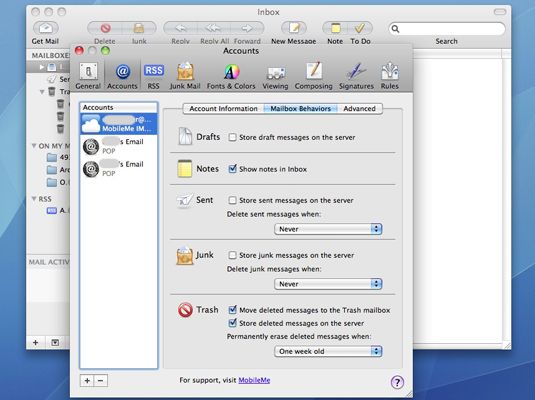Comment personnaliser Apple Mail sous Mac OS X Snow Leopard
Mac OS X Snow Leopard, il est facile de personnaliser l'application Mail d'Apple. Vous pouvez ajouter du son, vérifier le courrier automatiquement, et plus encore. Par exemple, vous pouvez modifier certains de ces paramètres de messagerie:
Ajout de son: Pour choisir un son qui joue chaque fois que vous recevez un nouveau message, choisissez Mail-Préférences et cliquez sur le bouton Général. Vous pouvez cliquer sur les nouveaux messages menu pop-up sonore et choisissez l'un des sons que Apple fournit ou choisissez Ajouter / Supprimer dans le menu pop-up pour choisir un fichier son dans le dossier Sounds (qui, à son tour, est situé au sein de votre bibliothèque dossier). Choisissez Aucun dans le menu pop-up pour désactiver le nouveau son mail tout à fait.
Choisissez un son à partir de la sélection d'Apple.
Check Mail automatiquement: Par défaut, Courrier vérifie automatiquement les nouveaux messages (et envoie tout courrier dans votre dossier Out) toutes les cinq minutes. Pour modifier ce délai, afficher le panneau Général dans la boîte de dialogue Préférences, sélectionnez Vérifier l'arrivée de nouveaux messages de menu pop-up, puis choisissez l'une des périodes de temps. Pour désactiver la vérification automatique du courrier, choisissez commande manuelle, vous pouvez cliquer sur le bouton Obtenir la barre d'outils de messagerie pour vérifier manuellement votre courrier chaque fois que vous le souhaitez. (Par exemple, ces gens en utilisant des connexions par modem analogique dial-up peuvent ne pas aimer Courrier prendre le contrôle de la ligne téléphonique toutes les 5 minutes.)
Changer quand Apple vérifie pour le courrier.
Automatiser le courrier indésirable et la suppression du message: Réglez Mail pour supprimer automatiquement les messages envoyés et les messages de pourriel (ainsi que d'effacer définitivement les messages que vous reléguer à la Corbeille). Pour configurer ces paramètres, afficher le volet Comptes dans la fenêtre Préférences, cliquez sur le compte souhaité, puis cliquez sur l'onglet Comportements des BAL.
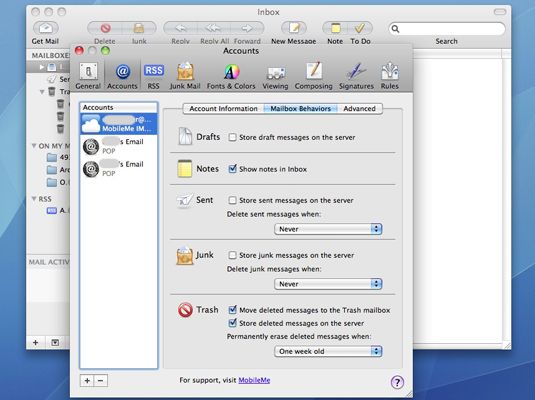
Pour supprimer les messages envoyés automatiquement, cliquez sur les messages envoyés Supprimer Lorsque le menu pop-up et choisissez la période ou de l'action de retard. Vous pouvez choisir de supprimer le courrier après une journée, une semaine, un mois, ou immédiatement en quittant Mail. Alternativement, vous pouvez laisser ce champ réglé à Jamais, and Mail ne supprime automatiquement les messages du dossier Éléments envoyés.
Pour supprimer les messages de pourriel automatiquement, cliquez sur les messages indésirables Supprimer Lorsque le menu pop-up et choisissez la période ou de l'action de retard.
Pour supprimer des messages de la Corbeille, cliquez sur les effacer définitivement les messages supprimés Lorsque le menu pop-up et choisissez la période ou de l'action de retard.
Ajouter signatures: Pour ajouter un bloc de texte ou un graphique au bas de vos messages comme votre signature personnelle, Choisissez Mail-Préférences et cliquez sur le bouton Signatures.
Parce que le téléchargement d'un graphique dans une signature prend plus de temps, éviter la tentation d'inclure des graphiques dans votre signature.
Si vous préférez la signature à apparaître au-dessus du texte cité dans une réponse, sélectionnez le Lieu Signature-dessus Cité case texte.
Modifier l'état d'un compte: Parfois, vous ne pouvez pas atteindre l'un de vos comptes. Par exemple, peut-être vous êtes sur la route avec votre ordinateur portable et vous ne pouvez pas accéder à votre réseau d'entreprise. Apple Mail vous permet d'activer et de désactiver des comptes spécifiques sans les tracas de la suppression d'un compte, puis avoir à ajouter de nouveau.
Pour désactiver ou activer un compte, ouvrez la boîte de dialogue des Préférences, cliquez sur le bouton Comptes, cliquez sur le compte souhaité, cliquez sur l'onglet Avancé, puis sélectionner (ou désélectionner) la case Activer cette case à cocher compte que nécessaire.
A propos Auteur
 Comment modifier vos préférences de courrier dans OS X Mavericks
Comment modifier vos préférences de courrier dans OS X Mavericks En fait, les préférences de Mail OS X Maverick (Mail-Préférences ou Commande +,) sont plus que vous pourriez vous attendre à partir du nom. Ceci est le centre de contrôle pour le courrier, où vous pouvezCréer et supprimer des comptes…
 Comment vérifier et courrier ouvert en lion de montagne
Comment vérifier et courrier ouvert en lion de montagne Comment vérifiez-vous et ouvrez votre courrier dans l'application Messagerie Mountain Lion? Facile. Il suffit de cliquer sur le bouton de téléchargement de courrier en haut de la fenêtre principale de Mail ou appuyez sur Commande + Maj + N.Pour…
 Comment faire face à spam dans Mountain Lion électronique
Comment faire face à spam dans Mountain Lion électronique Bien que e-mail est une chose merveilleuse, certaines personnes là-bas tentent de gâcher. Ils sont appelés spammeurs, et ils sont des vauriens qui partagent leurs listes entre eux - et avant que vous le savez, votre boîte e-mail est inondé de…
 Office 2011 pour Mac: trouver et définir des préférences de courrier sur les perspectives
Office 2011 pour Mac: trouver et définir des préférences de courrier sur les perspectives Outlook 2011 pour Mac offre des centaines de façons de personnaliser la façon dont les messages sont présentés, traités et ont répondu à. Vous pouvez accéder à ces paramètres dans la boîte de dialogue des Préférences Outlook, que vous…
 Création d'une signature pour votre E-mail Outlook
Création d'une signature pour votre E-mail Outlook Beaucoup de gens aiment ajouter une signature à la fin de chaque message qu'ils envoient. UN signature est généralement un petit morceau de texte qui vous identifie à tout le monde la lecture de votre message et dit quelque chose que vous voulez…
 Comment configurer le courrier indésirable
Comment configurer le courrier indésirable Filtres de pourriel utilisent une logique redoutable et incantations magiques pour identifier les signes avant-coureurs de spam. Ou, vous pouvez leur apprendre à identifier les messages que vous ne voulez pas. Tout dépend de la façon dont votre…
 Comment laisser une copie de l'e-mail sur le serveur
Comment laisser une copie de l'e-mail sur le serveur Dans le schéma de messagerie standard de choses, chaque fois que votre programme de messagerie ramasse nouveau courrier, le courrier est envoyé à votre ordinateur, puis supprimé du serveur. Cela permet de maintenir le serveur “ clean ”…
 Comment définir des options pour vider e-mail poubelle
Comment définir des options pour vider e-mail poubelle Les éléments ou Trash courrier dossier supprimé fonctionne comme tous les autres dossiers dans votre programme de messagerie: Il stocke les messages. Les messages sont assis dans le dossier et ne sont pas supprimés jusqu'à ce que vous vous…
 Comment configurer l'option de suppression du serveur sur votre tablette Android
Comment configurer l'option de suppression du serveur sur votre tablette Android Non-Gmail e-mail que vous rapportez sur votre tablette Android est généralement laissé sur le serveur e-mail. Voilà parce que, contrairement au programme e-mail d'un ordinateur, l'application E-mail ne supprime pas les messages après les…
 Comment configurer e-mail l'option de suppression sur votre Nexus 7
Comment configurer e-mail l'option de suppression sur votre Nexus 7 Non-Gmail e-mail que vous rapportez sur votre Nexus 7 est généralement laissé sur le serveur e-mail afin que les utilisateurs peuvent configurer le courriel supprimer option. Contrairement au programme d'e-mail de votre ordinateur, l'application…
 Comment configurer l'application e-mail sur galaxy tab pour supprimer le pick-up
Comment configurer l'application e-mail sur galaxy tab pour supprimer le pick-up Non-Gmail e-mail que vous récupérez sur votre Galaxy Tab laisse généralement la copie originale intacte sur le serveur e-mail. Voilà parce que l'application E-mail ne supprime pas les messages après les ramasse. L'avantage est que vous pouvez…
 Comment personnaliser vos options de messagerie sur le téléphone d'incendie Amazon
Comment personnaliser vos options de messagerie sur le téléphone d'incendie Amazon Vous pouvez avoir des tonnes de fun océans et perte de temps et confirmant la personnalisation de l'expérience e-mail sur votre téléphone au feu. Deux des choses les plus intéressantes que vous pouvez faire sont pour modifier ou créer une…
 Configurer le serveur e-mail supprimer l'option sur votre téléphone Android
Configurer le serveur e-mail supprimer l'option sur votre téléphone Android Vous pouvez contrôler si l'application E-mail sur votre Android supprime les messages après qu'ils ont été ramassés. Non-Gmail e-mail que vous rapportez sur votre téléphone reste généralement sur le serveur e-mail. Voilà parce que,…
 Notions de base du serveur de supprimer l'option sur l'application Email de Samsung Galaxy Note 3
Notions de base du serveur de supprimer l'option sur l'application Email de Samsung Galaxy Note 3 Non-Gmail e-mail que vous rapportez sur votre Samsung Galaxy Note 3 téléphone reste généralement sur le serveur e-mail. Voilà parce que, contrairement au programme e-mail d'un ordinateur, l'application Email de votre téléphone ne supprime pas…
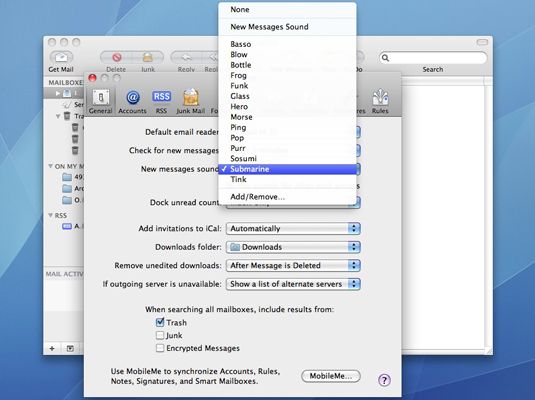 Choisissez un son à partir de la sélection d'Apple.
Choisissez un son à partir de la sélection d'Apple.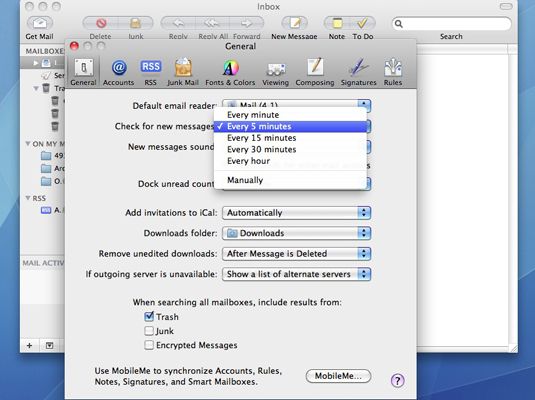 Changer quand Apple vérifie pour le courrier.
Changer quand Apple vérifie pour le courrier.